วิธีการเข้าถึงฮาร์ดไดรฟ์อีกครั้ง แก้ไขข้อผิดพลาดที่ไม่สามารถเปิดฮาร์ดไดรฟ์ได้

ในบทความนี้ เราจะแนะนำวิธีการกู้คืนการเข้าถึงฮาร์ดไดรฟ์ของคุณเมื่อเกิดข้อผิดพลาด มาดูกันเลย!
เมื่อคุณเพิ่ม Copilot ลงใน Microsoft Office 365คุณจะสามารถใช้ Copilot เพื่อช่วยคุณทำงานกับแอปพลิเคชัน Office ได้ เช่น การใช้ Copilot ใน PowerPoint Copilot จะช่วยคุณเพิ่มความคิดสร้างสรรค์ให้กับสไลด์เนื้อหา PowerPoint ของคุณ หรือแก้ไขเนื้อหาที่ไม่ดีในสไลด์การนำเสนอของคุณ ต่อไปนี้เป็นคำแนะนำในการใช้งาน Copilot ใน Copilot ใน PowerPoint
วิธีใช้ Copilot ใน PowerPoint
ขั้นตอนที่ 1:
ที่อินเทอร์เฟซ PowerPoint เราคลิกที่ไอคอน Copilotเพื่อแสดงอินเทอร์เฟซเครื่องมือ ขั้นตอนต่อไปให้คลิก สร้างการนำเสนอจากนั้นป้อนหัวข้อสไลด์ที่คุณต้องการสร้างหรือคุณสามารถใช้ไมโครโฟนเพื่อบันทึกเสียงของคุณได้
เมื่อคุณป้อนเนื้อหาแล้ว คลิกไอคอนส่งเพื่อส่งคำขอของคุณไปยัง Copilot
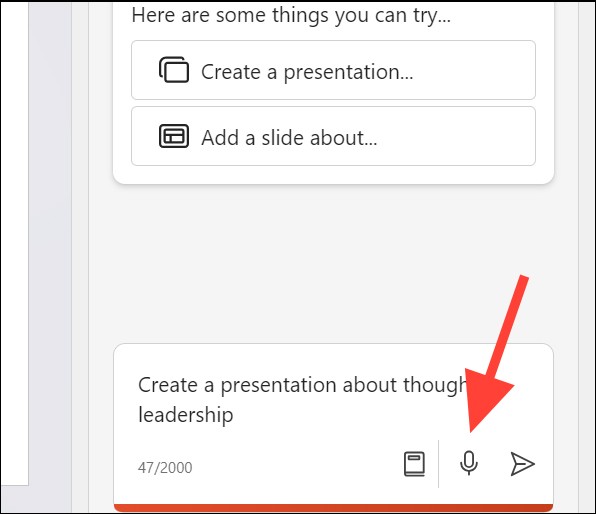
ขั้นตอนที่ 2:
จากนั้น Copilot จะดำเนินการสร้างเนื้อหาสำหรับสไลด์ที่คุณต้องการ ผลลัพธ์คือคุณจะมีสไลด์พื้นฐานที่ประกอบด้วยสไลด์ไม่กี่สไลด์ซึ่งมีรูปภาพและข้อความโดยใช้เค้าโครงและธีมที่สอดคล้องกัน
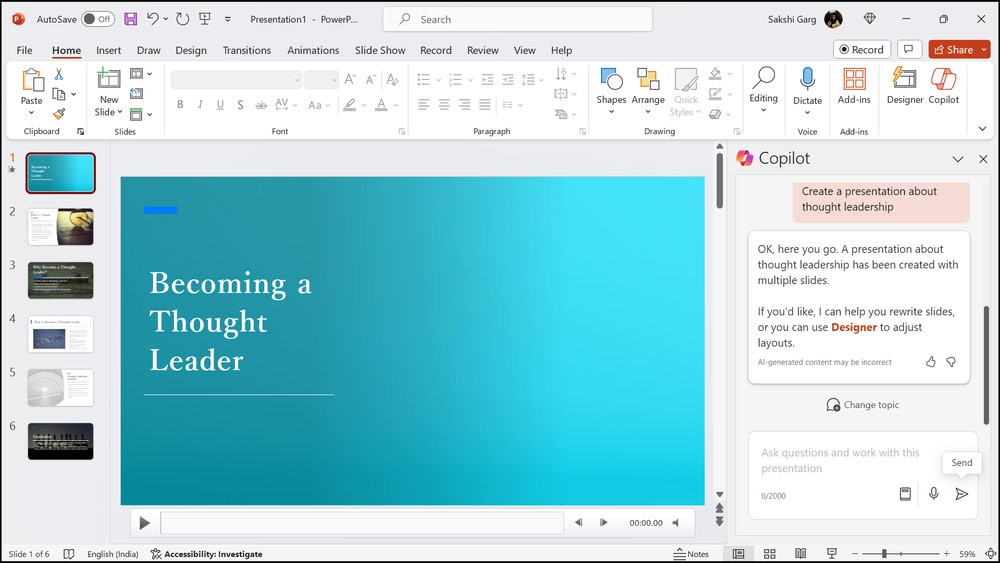
ขั้นตอนที่ 3:
หากต้องการเพิ่มสไลด์ลงในเนื้อหาในอินเทอร์เฟซ Copilot ให้คลิก เพิ่มสไลด์เกี่ยวกับ จากนั้น ป้อนเนื้อหาของสไลด์ที่คุณต้องการเพิ่มด้านล่าง
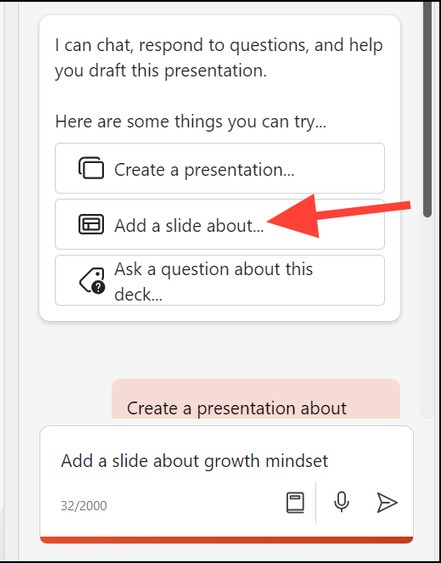
ขั้นตอนที่ 4:
Copilot จะเพิ่มสไลด์ใหม่หลังสไลด์ปัจจุบัน เรายังสามารถย้ายลำดับสไลด์ในการนำเสนอได้หากต้องการ
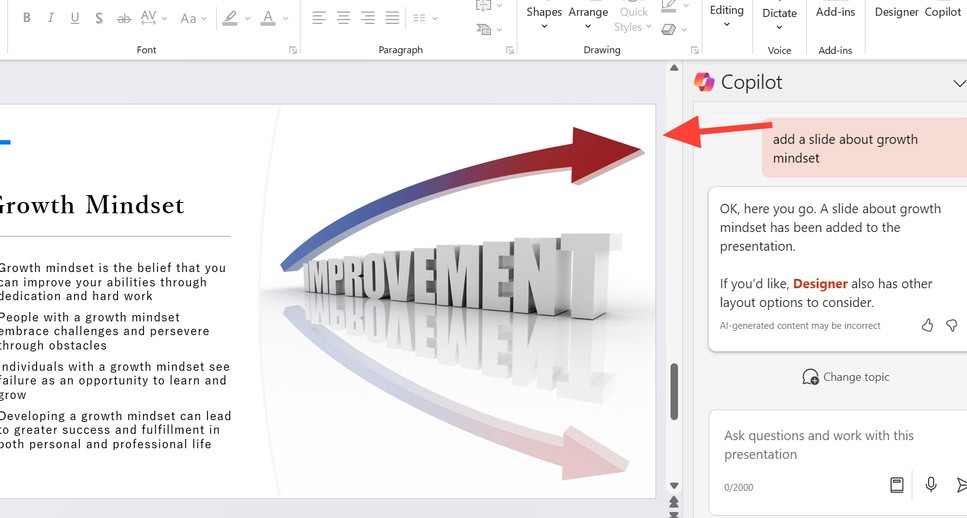
ขั้นตอนที่ 5:
ในการ เพิ่มรูปภาพในสไลด์การนำเสนอให้คุณป้อนเนื้อหาของรูปภาพที่จะเพิ่มลงในหมายเลขสไลด์หรือเพิ่มลงในสไลด์ที่คุณเลือกให้แสดงบนอินเทอร์เฟซ
ขั้นตอนที่ 6:
หากต้องการสรุปสไลด์การนำเสนอของคุณ เพียงคลิกสรุปการนำเสนอนี้ และส่งไปที่ Copilot
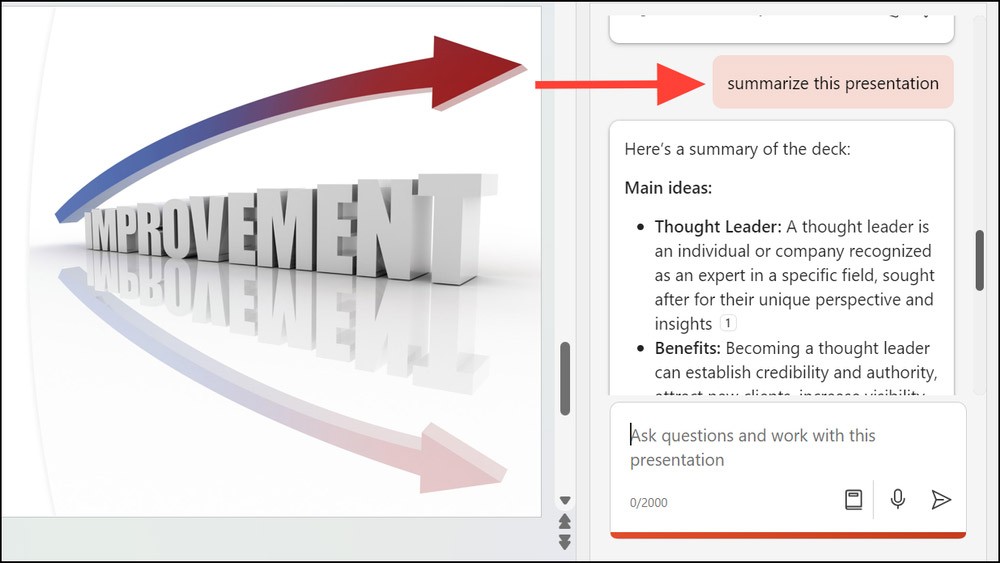
จากนั้น Copilot จะสร้างสรุปการนำเสนอพร้อมกับคำพูดจากการนำเสนอเพื่อให้คุณสามารถอ้างอิงข้อมูลได้
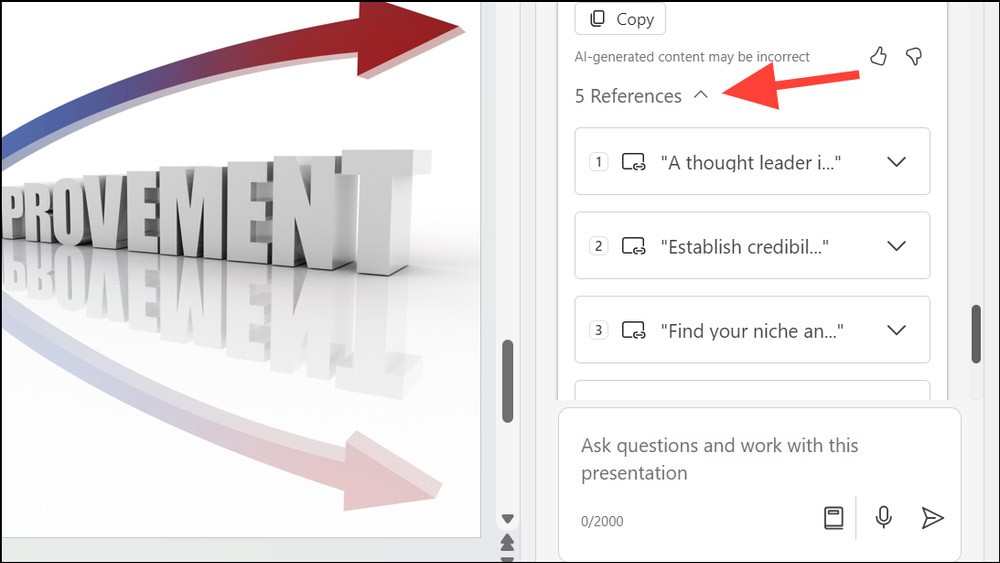
นอกจากนี้ เมื่อคุณคลิกไอคอนดูคำเตือนตามที่แสดงคุณยังมีตัวเลือกเพิ่มเติมในการใช้ Copilot อีกด้วย
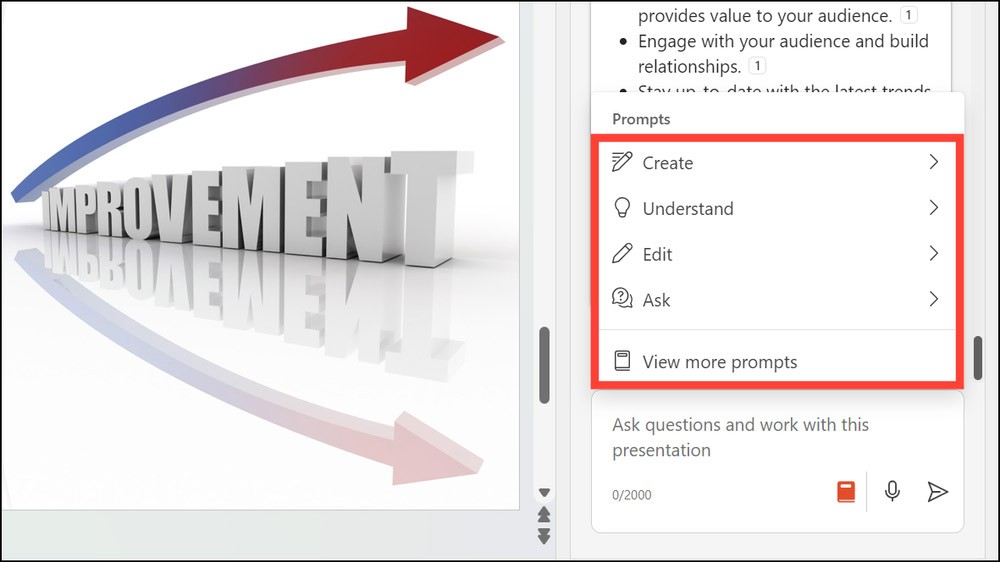
ในบทความนี้ เราจะแนะนำวิธีการกู้คืนการเข้าถึงฮาร์ดไดรฟ์ของคุณเมื่อเกิดข้อผิดพลาด มาดูกันเลย!
แวบแรก AirPods ก็ดูเหมือนหูฟังไร้สายแบบ True Wireless ทั่วไป แต่ทุกอย่างเปลี่ยนไปเมื่อค้นพบฟีเจอร์บางอย่างที่ไม่ค่อยมีใครรู้จัก
Apple ได้เปิดตัว iOS 26 ซึ่งเป็นการอัปเดตครั้งใหญ่ด้วยดีไซน์กระจกฝ้าใหม่เอี่ยม ประสบการณ์ที่ชาญฉลาดยิ่งขึ้น และการปรับปรุงแอพที่คุ้นเคย
นักศึกษาจำเป็นต้องมีแล็ปท็อปเฉพาะทางสำหรับการเรียน ไม่เพียงแต่จะต้องมีพลังเพียงพอที่จะทำงานได้ดีในสาขาวิชาที่เลือกเท่านั้น แต่ยังต้องมีขนาดกะทัดรัดและน้ำหนักเบาพอที่จะพกพาไปได้ตลอดวัน
การเพิ่มเครื่องพิมพ์ลงใน Windows 10 เป็นเรื่องง่าย แม้ว่ากระบวนการสำหรับอุปกรณ์แบบมีสายจะแตกต่างจากอุปกรณ์ไร้สายก็ตาม
อย่างที่ทราบกันดีว่า RAM เป็นส่วนประกอบฮาร์ดแวร์ที่สำคัญมากในคอมพิวเตอร์ ทำหน้าที่เป็นหน่วยความจำในการประมวลผลข้อมูล และเป็นปัจจัยที่กำหนดความเร็วของแล็ปท็อปหรือพีซี ในบทความด้านล่างนี้ WebTech360 จะแนะนำวิธีการตรวจสอบข้อผิดพลาดของ RAM โดยใช้ซอฟต์แวร์บน Windows
สมาร์ททีวีเข้ามาครองโลกอย่างแท้จริง ด้วยคุณสมบัติที่ยอดเยี่ยมมากมายและการเชื่อมต่ออินเทอร์เน็ต เทคโนโลยีได้เปลี่ยนแปลงวิธีการชมทีวีของเรา
ตู้เย็นเป็นเครื่องใช้ไฟฟ้าที่คุ้นเคยในครัวเรือน ตู้เย็นโดยทั่วไปจะมี 2 ช่อง โดยช่องแช่เย็นจะมีขนาดกว้างขวางและมีไฟที่เปิดอัตโนมัติทุกครั้งที่ผู้ใช้งานเปิด ในขณะที่ช่องแช่แข็งจะแคบและไม่มีไฟส่องสว่าง
เครือข่าย Wi-Fi ได้รับผลกระทบจากปัจจัยหลายประการนอกเหนือจากเราเตอร์ แบนด์วิดท์ และสัญญาณรบกวน แต่ยังมีวิธีชาญฉลาดบางอย่างในการเพิ่มประสิทธิภาพเครือข่ายของคุณ
หากคุณต้องการกลับไปใช้ iOS 16 ที่เสถียรบนโทรศัพท์ของคุณ นี่คือคำแนะนำพื้นฐานในการถอนการติดตั้ง iOS 17 และดาวน์เกรดจาก iOS 17 เป็น 16
โยเกิร์ตเป็นอาหารที่ยอดเยี่ยม กินโยเกิร์ตทุกวันดีจริงหรือ? เมื่อคุณกินโยเกิร์ตทุกวัน ร่างกายจะเปลี่ยนแปลงไปอย่างไรบ้าง? ลองไปหาคำตอบไปด้วยกัน!
บทความนี้จะกล่าวถึงประเภทของข้าวที่มีคุณค่าทางโภชนาการสูงสุดและวิธีเพิ่มประโยชน์ด้านสุขภาพจากข้าวที่คุณเลือก
การกำหนดตารางเวลาการนอนและกิจวัตรประจำวันก่อนเข้านอน การเปลี่ยนนาฬิกาปลุก และการปรับเปลี่ยนการรับประทานอาหารเป็นมาตรการบางประการที่จะช่วยให้คุณนอนหลับได้ดีขึ้นและตื่นนอนตรงเวลาในตอนเช้า
ขอเช่าหน่อยคะ! Landlord Sim เป็นเกมจำลองมือถือบน iOS และ Android คุณจะเล่นเป็นเจ้าของอพาร์ทเมนท์และเริ่มให้เช่าอพาร์ทเมนท์โดยมีเป้าหมายในการอัพเกรดภายในอพาร์ทเมนท์ของคุณและเตรียมพร้อมสำหรับผู้เช่า
รับรหัสเกม Bathroom Tower Defense Roblox และแลกรับรางวัลสุดน่าตื่นเต้น พวกเขาจะช่วยคุณอัพเกรดหรือปลดล็อคหอคอยที่สร้างความเสียหายได้มากขึ้น













